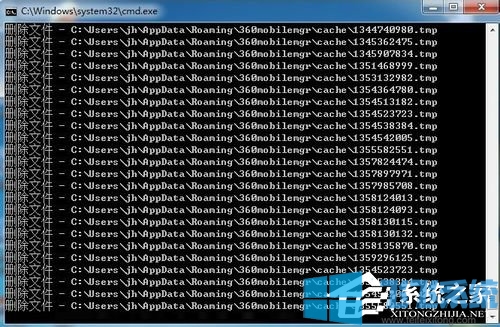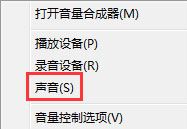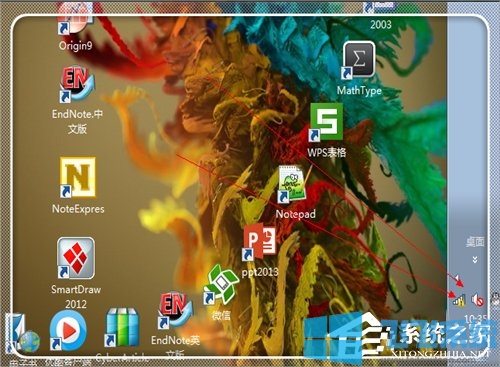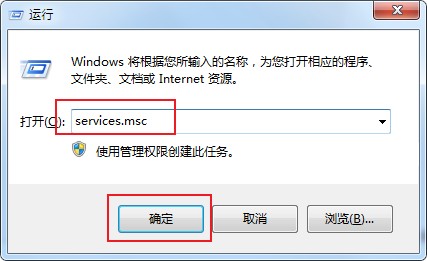手把手教你重装win7系统【图文】
- 编辑:飞飞系统
- 时间:2020-04-08
我们在使用win7系统时可能会碰上各种奇奇怪怪的问题,有时候甚至会导致系统损坏,这时候最好的解决方法就是重装一遍win7系统。但是许多对电脑接触比较少的网友可能不知道如何重装系统,虽然可以找别人帮忙但毕竟不如自己重装来得省事,所以今天小编就给大家整理了重装win7系统的详细步骤,即使是电脑小白也能轻松完成所有的操作哦,感兴趣的朋友一起来看一看吧
1、首先我们需要下载win7系统的镜像文件和系统安装工具,下载完成后打开,镜像文件是“.GHO”文件格式的,系统安装程序则是“.exe”结尾的,大家不要下错了
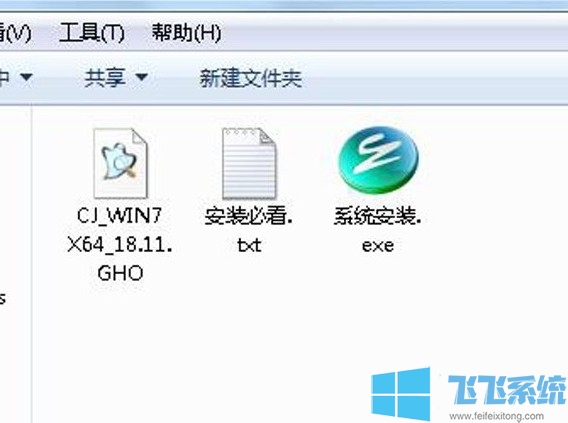
2、双击打开系统安装程序,点击“打开”按钮浏览电脑上的资源管理器找到并选择我们下载好的系统镜像文件

3、之后在该页面中确认如下图所示的三个地方是否与你选择的一致,如果没有问题就可以点击“确定”按钮继续下面的操作了
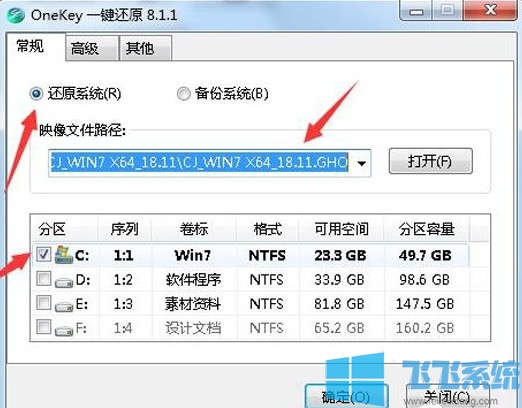
4、点击确定按钮后会弹出一个提示窗口,询问我们是否确认进行该操作,点击“是”按钮
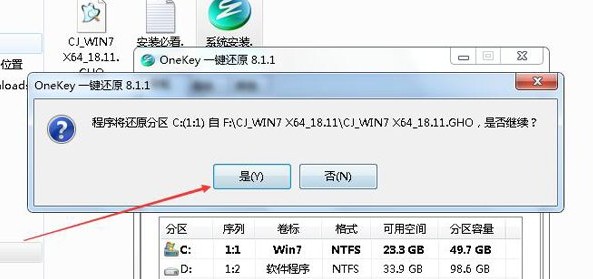
5、这时还会再弹出一个窗口提示我们需要重启计算机才可以开始还原操作,点击“马上重启”开始还原
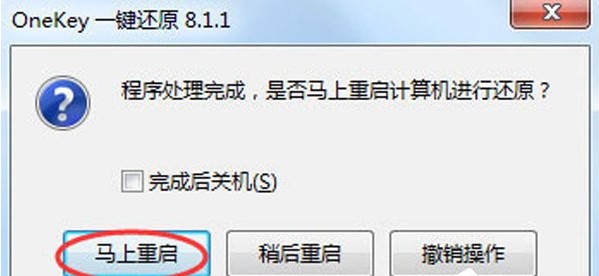
6、等到电脑重新启动后就会自动开始重装系统,我们不需要进行任何操作,只要等到它完成重装就可以了
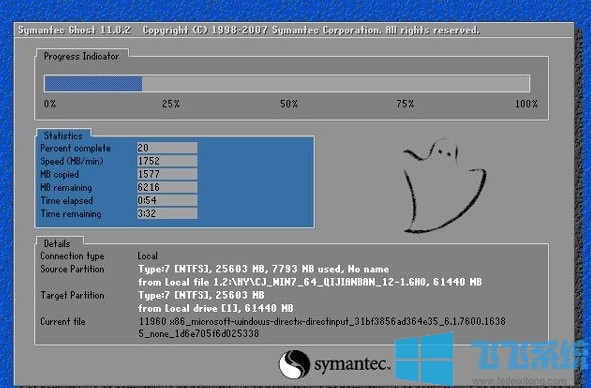
以上就是win7重装系统教程的全部内容了,是不是非常简单呢,只要按照上面的方法来操作就可以轻松的重装系统了
win7重装系统教程
1、首先我们需要下载win7系统的镜像文件和系统安装工具,下载完成后打开,镜像文件是“.GHO”文件格式的,系统安装程序则是“.exe”结尾的,大家不要下错了
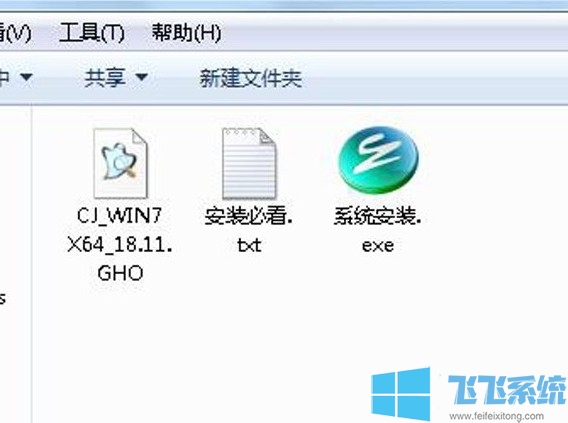
2、双击打开系统安装程序,点击“打开”按钮浏览电脑上的资源管理器找到并选择我们下载好的系统镜像文件

3、之后在该页面中确认如下图所示的三个地方是否与你选择的一致,如果没有问题就可以点击“确定”按钮继续下面的操作了
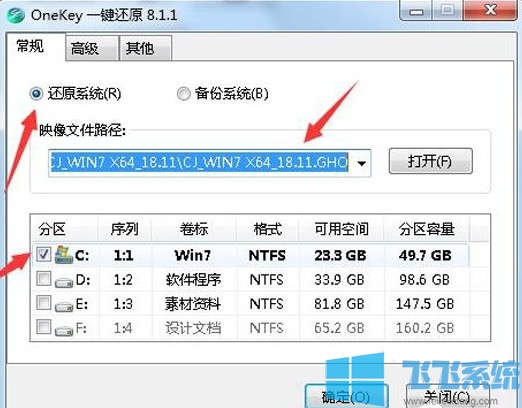
4、点击确定按钮后会弹出一个提示窗口,询问我们是否确认进行该操作,点击“是”按钮
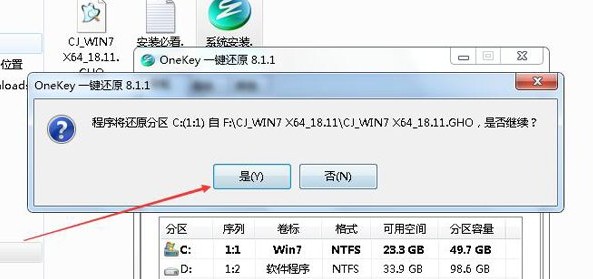
5、这时还会再弹出一个窗口提示我们需要重启计算机才可以开始还原操作,点击“马上重启”开始还原
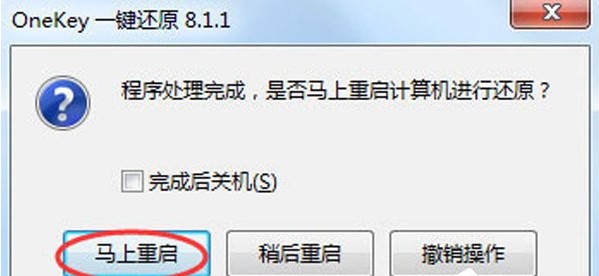
6、等到电脑重新启动后就会自动开始重装系统,我们不需要进行任何操作,只要等到它完成重装就可以了
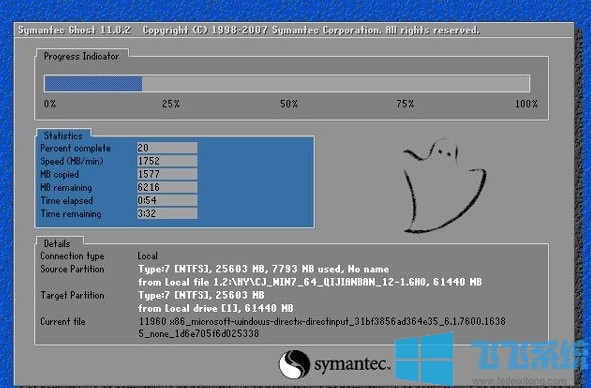
以上就是win7重装系统教程的全部内容了,是不是非常简单呢,只要按照上面的方法来操作就可以轻松的重装系统了